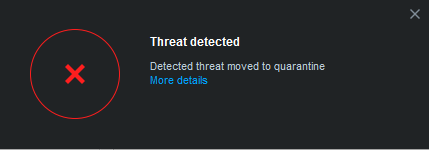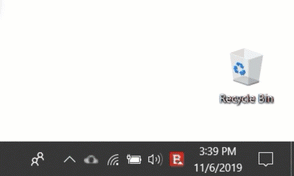Questo articolo spiega come procedere dopo aver appreso che Bitdefender ha rilevato un'infezione sul tuo computer Windows. È possibile scoprire la presenza di un'infezione sul proprio dispositivo in uno dei seguenti modi:
- Hai eseguito una scansione del dispositivo e Bitdefender ha trovato elementi infetti.
- Un avviso ti informa che Bitdefender ha bloccato una o più minacce sul tuo dispositivo.
Bitdefender ha trovato un'infezione sul mio computer. Cosa fare?
Quando Bitdefender rileva un'infezione sul tuo computer, di solito agisce automaticamente contro di essa ed elimina il malware senza richiedere alcun intervento da parte tua.
Per essere sicuri che l'infezione sia stata eliminata, richiamate il programma di sicurezza Bitdefender e fate clic su Notifiche nel menu a sinistra dell'interfaccia. Ogni volta che si verifica un evento critico, si può notare un contatore sull'icona della campana. Accedere alla scheda Critico, quindi fare clic sulla voce relativa al rilevamento delle minacce. Verrà mostrata una breve descrizione dell'azione intrapresa da Bitdefender nei confronti del malware, nonché la data e l'ora del rilevamento.
Se la notifica indica che Bitdefender ha bloccato la minaccia, siete al sicuro. Bitdefender si è già occupato dell'infezione.
Se invece la notifica indica che non è stato possibile eliminare la minaccia, seguite i passaggi seguenti per scoprire come eliminare l'infezione dal computer.
METODO 1 - Aggiornamento e Scansione del sistema
L'approccio migliore consiste nell'aggiornare Bitdefender per assicurarsi che abbia le firme dei virus più recenti e quindi eseguire una scansione dell'intero sistema alla ricerca di malware.
Per prima cosa, aggiornare Bitdefender:
- Fare clic con il tasto destro del mouse sull'icona di Bitdefender nella barra delle applicazioni.
- Fare clic su Aggiorna ora. Bitdefender verificherà la presenza di nuove firme. Se è disponibile un aggiornamento, questo viene scaricato e installato automaticamente sul computer. Attendere il completamento dell'aggiornamento.
Una volta completato l'aggiornamento, eseguire una Scansione del sistema per verificare la presenza di malware sul PC:
- Fare clic su Protezione nel menu di navigazione dell'interfaccia di Bitdefender.
- Nel modulo Antivirus, fare clic su Apri.
- Fare clic sul pulsante Esegui scansione accanto a Scansione sistema e attendere il completamento.
- Al termine della scansione del sistema, Bitdefender interverrà automaticamente sul malware rilevato. Se l'azione automatica non può essere intrapresa, verrà richiesto di selezionare l'azione desiderata per il file infetto: Disinfetta, Elimina, Sposta in quarantena.
Se nemmeno l'azione selezionata può essere intrapresa, dovrete rimuovere l'infezione manualmente. Per istruzioni dettagliate, consultare il METODO 2 riportato di seguito.
METODO 2 - Rimuovere l'infezione manualmente
Al termine della scansione viene generato un registro. In esso verranno memorizzati tutti gli elementi rilevati e non risolti. Fare clic su Visualizza registro per visualizzare i risultati della scansione.
Se i file infetti vengono ancora rilevati nel sistema e non sono stati risolti dalla scansione del sistema, seguite i passaggi di questo articolo per rimuovere manualmente l'infezione. Utilizzare il registro di scansione per scoprire il percorso del file infetto.
ⓘ Importante
Se si sospetta che il file faccia parte del sistema operativo Windows o che non sia un file infetto (un falso allarme), non eliminare ancora il file e contattare il supporto Bitdefender.
Come ultima risorsa, potrebbe essere necessario ricorrere alla funzione Ambiente di soccorso di Bitdefender per rimuovere le infezioni più difficili dall'esterno del sistema operativo. Questa funzione è disponibile solo su Windows 10 e successivi. Per ulteriori informazioni, si consiglia di consultare questo articolo sulla disinfezione di un computer al di fuori di Windows.